Trong thế giới đa dạng của các bản phân phối Linux, chúng ta thường bắt gặp những hệ điều hành với các tính năng đặc trưng và mục đích sử dụng khác nhau. Từ những distro dựa trên Debian thân thiện, dễ cấu hình cho người mới bắt đầu, đến Arch Linux tiên tiến với khả năng tùy chỉnh cao dành cho những ai thích tự tay xây dựng hệ thống. Tuy nhiên, nếu ưu tiên hàng đầu của bạn là bảo mật và quyền riêng tư, thì Qubes OS có thể là một cái tên không thể bỏ qua, một giải pháp độc đáo được thiết kế đặc biệt cho những người coi trọng sự cô lập dịch vụ như một triết lý.
Qubes OS không chỉ là một bản phân phối Linux thông thường; đây là một hệ điều hành được xây dựng từ gốc với mục tiêu bảo mật tối đa, mang đến một môi trường làm việc an toàn vượt trội so với các hệ điều hành phổ biến khác. Bài viết này của caphecongnghe.com sẽ đi sâu vào Qubes OS, giúp bạn hiểu rõ nó là gì, tại sao nó lại được đánh giá cao về bảo mật, và cung cấp hướng dẫn chi tiết từng bước để cài đặt cũng như làm quen với hệ điều hành độc đáo này. Hãy cùng khám phá cách Qubes OS có thể thay đổi cách bạn nghĩ về bảo mật máy tính.
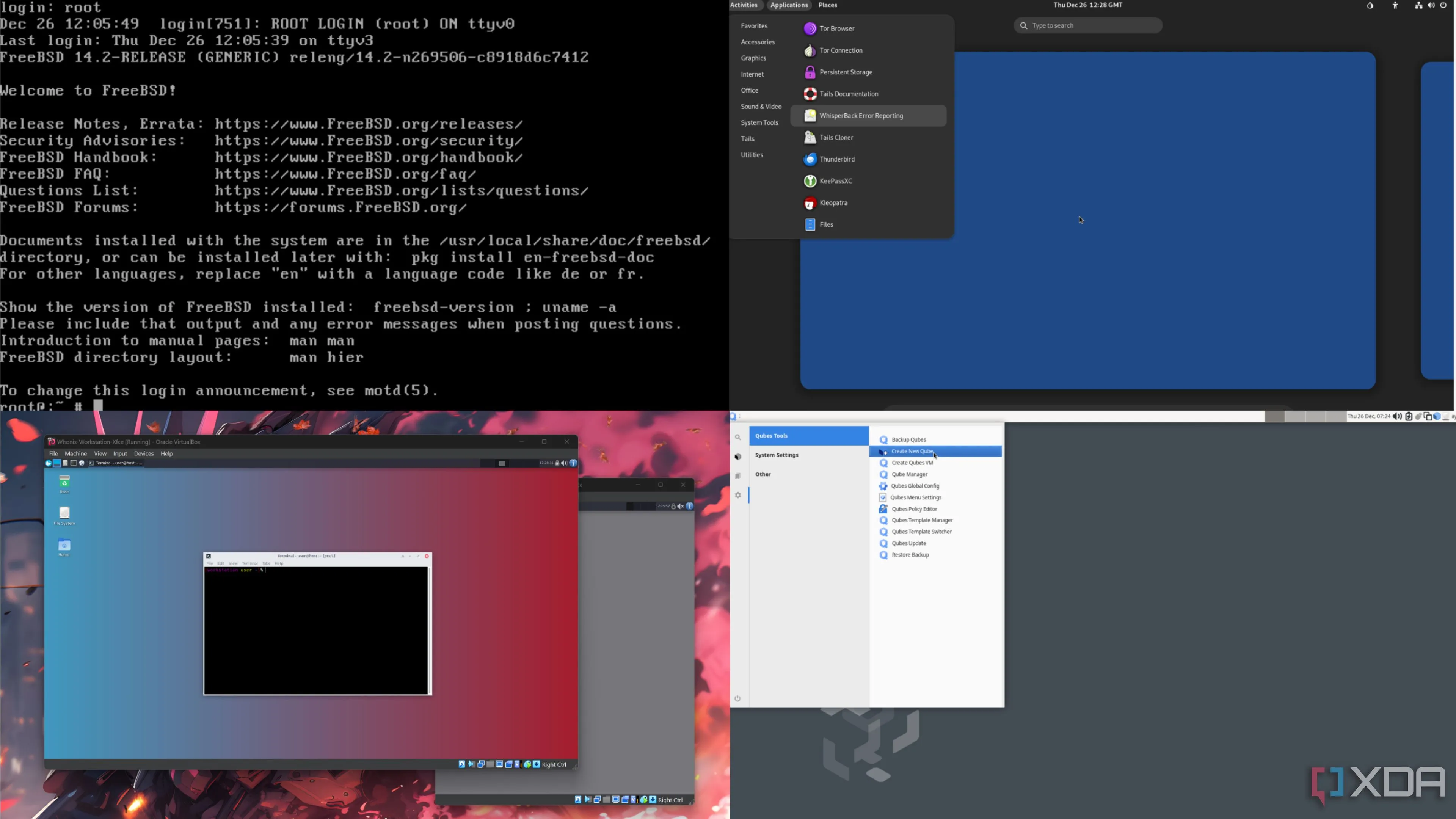 Các hệ điều hành bảo mật như FreeBSD, Tails, Qubes OS và Whonix hoạt động trên môi trường ảo hóa.
Các hệ điều hành bảo mật như FreeBSD, Tails, Qubes OS và Whonix hoạt động trên môi trường ảo hóa.
Qubes OS là gì và tại sao bạn nên sử dụng?
Qubes OS là một hệ điều hành tập trung vào bảo mật, được cung cấp sức mạnh bởi Hypervisor Xen loại 1. Điểm nổi bật nhất của nó là khả năng cung cấp một môi trường làm việc an toàn cao bằng cách phân chia tất cả các ứng dụng và dịch vụ vào các môi trường cô lập riêng biệt, được gọi là “qubes”. Mỗi qube hoạt động như một máy ảo (virtual machine – VM) hoàn toàn độc lập, chứa template hệ điều hành, các tệp nhị phân và gói phần mềm riêng.
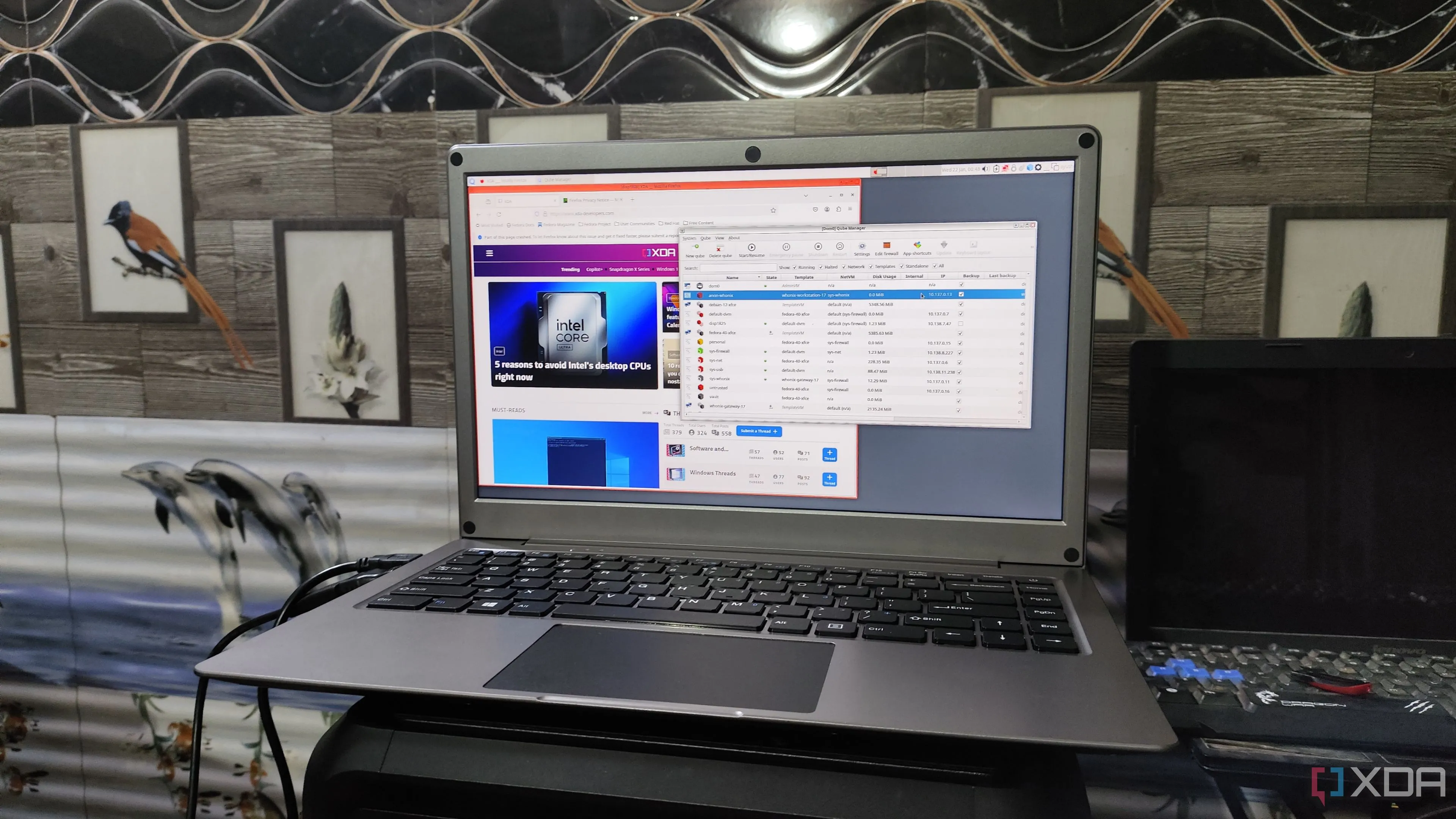 Giao diện người dùng của Qubes OS với các cửa sổ ứng dụng được cô lập trong từng qube khác nhau.
Giao diện người dùng của Qubes OS với các cửa sổ ứng dụng được cô lập trong từng qube khác nhau.
Cơ chế độc đáo này đảm bảo rằng bất kỳ lỗ hổng bảo mật hoặc cuộc tấn công malware nào xảy ra trong một qube sẽ không thể lây lan sang các dịch vụ hoặc dữ liệu trong các qube khác. Ngoài ra, bạn hoàn toàn tự do sửa đổi các ứng dụng, template OS, ngăn xếp mạng (network stack), thiết bị I/O và cài đặt tường lửa (firewall) của từng qube theo nhu cầu của mình. Đặc biệt, đối với những người cực kỳ coi trọng quyền riêng tư, Qubes OS còn hỗ trợ Whonix, một hệ điều hành chỉ chạy trong VM kết hợp nhân Debian được bảo vệ tăng cường với mạng ẩn danh Tor, mang lại sự bảo mật và ẩn danh tối đa.
Hướng dẫn cài đặt Qubes OS từng bước
Việc cài đặt Qubes OS đòi hỏi một chút kiến thức kỹ thuật cơ bản, nhưng với hướng dẫn chi tiết dưới đây, bạn sẽ có thể thiết lập hệ điều hành bảo mật này một cách dễ dàng.
Chuẩn bị USB cài đặt Qubes OS
Bước đầu tiên để cài đặt Qubes OS là ghi tệp ISO của nó vào một ổ đĩa USB để tạo USB khởi động (bootable drive). Trong hướng dẫn này, chúng ta sẽ sử dụng Balena Etcher, nhưng bạn có thể dùng bất kỳ công cụ ghi ảnh nào khác.
- Tải phiên bản mới nhất của tệp ISO Qubes OS từ trang web chính thức.
- Nếu chưa có, hãy tải và cài đặt Balena Etcher từ liên kết chính thức trên máy tính của bạn.
- Khởi chạy Balena Etcher với quyền quản trị viên.
- Nhấp vào Flash from file và chọn tệp ISO Qubes OS bạn đã tải xuống.
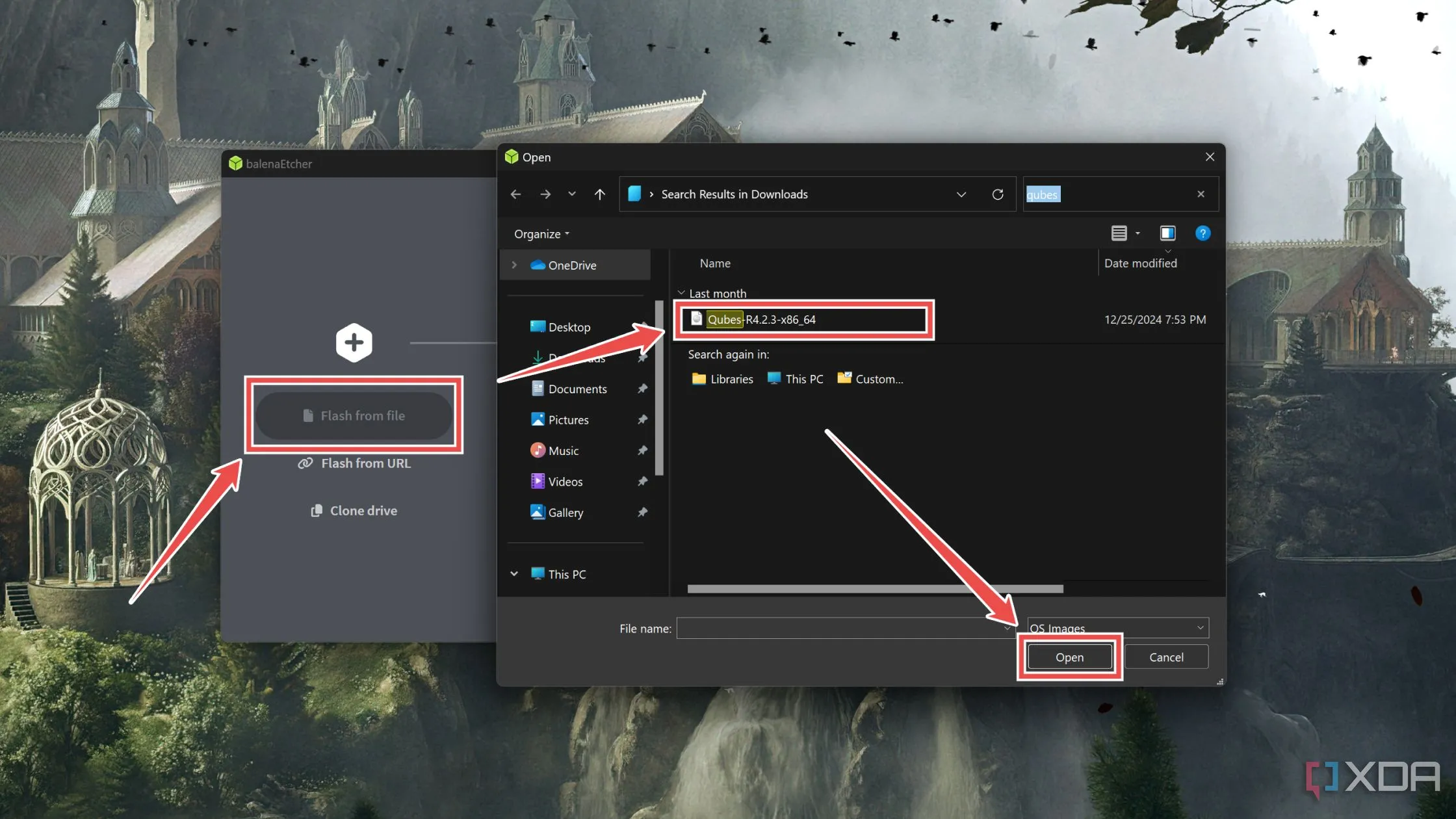 Chọn tệp ISO của Qubes OS trong Balena Etcher để bắt đầu tạo USB cài đặt.
Chọn tệp ISO của Qubes OS trong Balena Etcher để bắt đầu tạo USB cài đặt. - Nhấn nút Select target và chọn ổ đĩa USB của bạn.
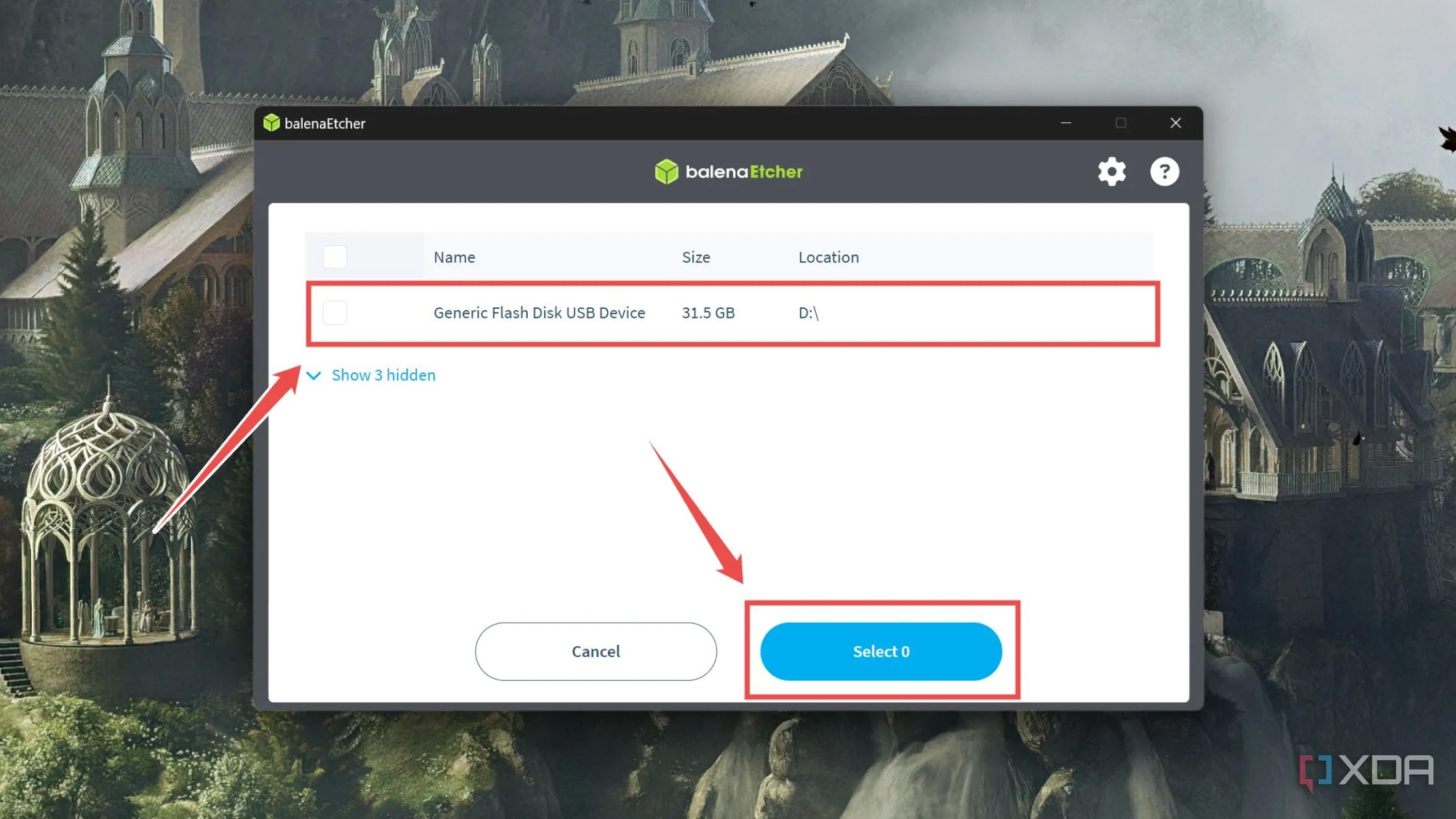 Chọn ổ đĩa USB làm đích đến trong Balena Etcher để ghi file ISO của Qubes OS.
Chọn ổ đĩa USB làm đích đến trong Balena Etcher để ghi file ISO của Qubes OS. - Chạm vào Flash! (thay vì Finish) và đợi Balena Etcher chuẩn bị ổ đĩa khởi động.
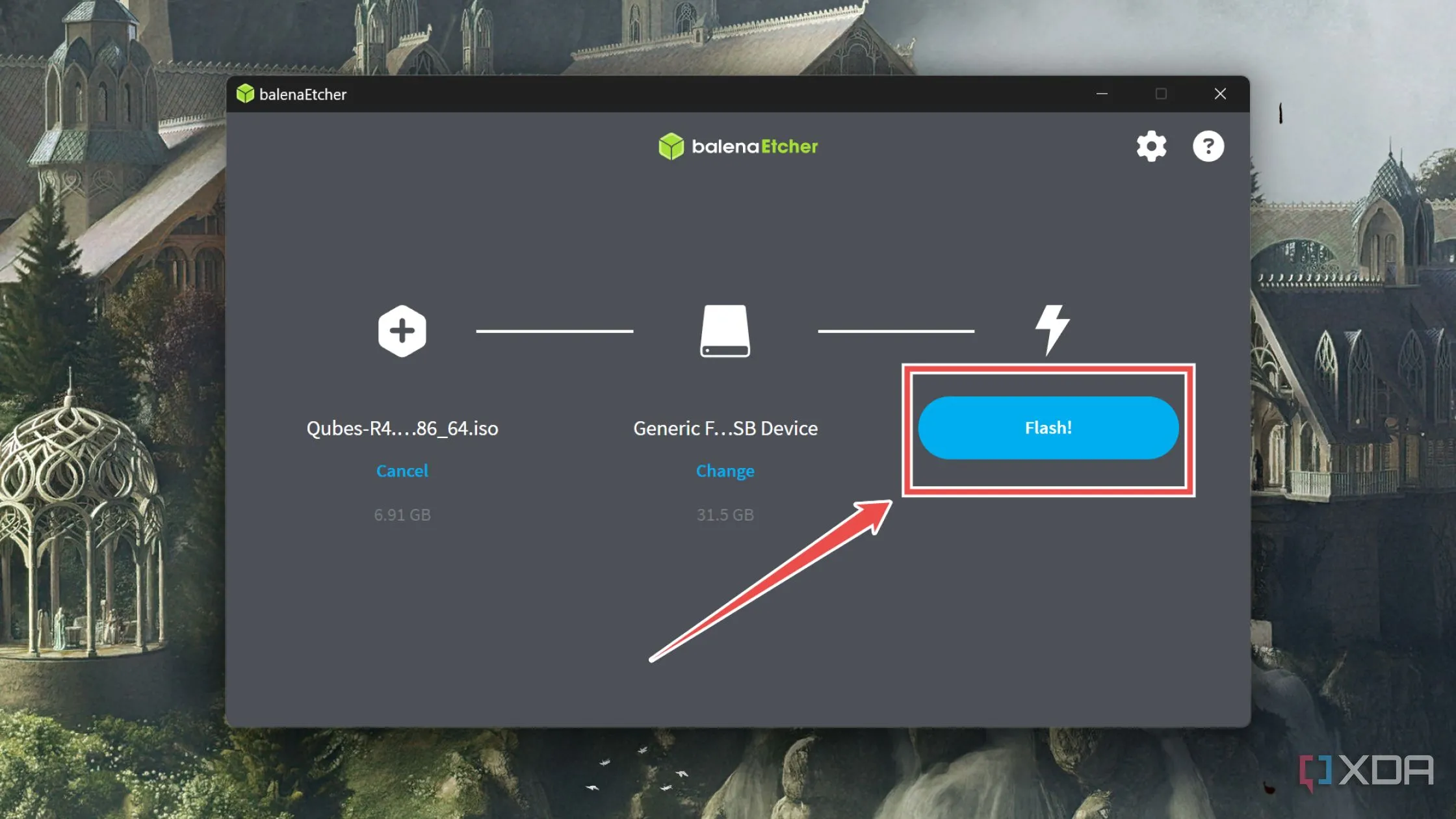 Quá trình ghi file ISO Qubes OS lên USB bằng Balena Etcher đang diễn ra.
Quá trình ghi file ISO Qubes OS lên USB bằng Balena Etcher đang diễn ra.
Ngoài ra, bạn có thể bỏ qua việc tạo USB khởi động và tải tệp ISO Qubes OS lên một máy chủ PXE boot như iVentoy.
Tùy chỉnh cài đặt BIOS/UEFI cho Qubes OS
Dù bạn sử dụng USB khởi động hay máy chủ PXE, bạn đều cần sửa đổi các tùy chọn khởi động trong BIOS/UEFI của máy tính mục tiêu. Đồng thời, hãy nhớ kích hoạt tính năng ảo hóa CPU (CPU virtualization) và IOMMU Groups, vì Qubes OS yêu cầu các cài đặt này để hoạt động đúng cách.
- Cắm USB khởi động hoặc cáp LAN vào máy tính mục tiêu và nhấn liên tục phím Delete (hoặc F2, F10, F12 tùy nhà sản xuất) ngay khi máy tính khởi động.
- Sau khi vào được BIOS/UEFI, điều hướng đến tab Advanced và đặt USB flash drive hoặc UEFI network làm Boot Option #1.
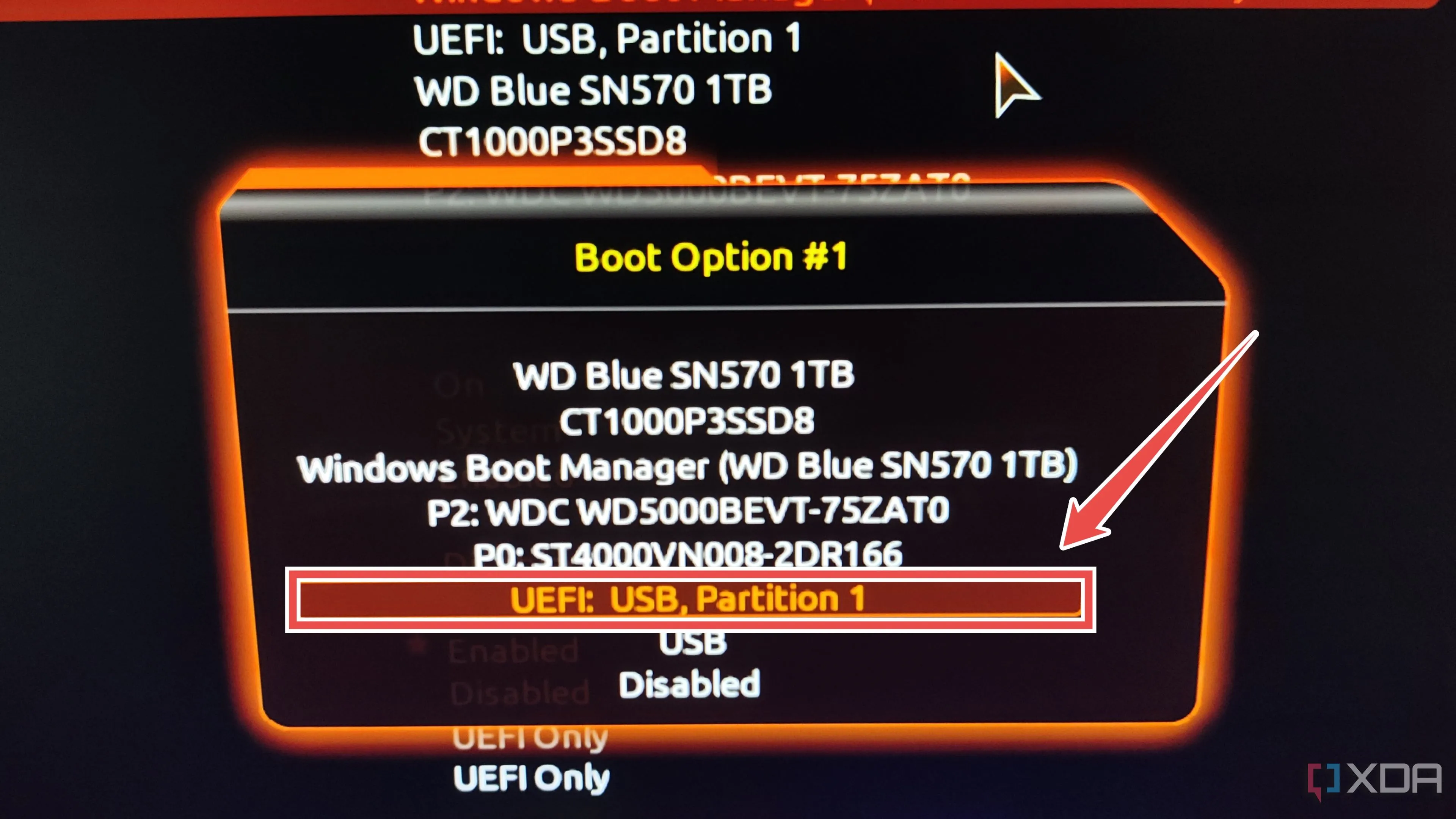 Thiết lập USB flash drive làm tùy chọn khởi động ưu tiên số 1 trong cài đặt BIOS để cài đặt Qubes OS.
Thiết lập USB flash drive làm tùy chọn khởi động ưu tiên số 1 trong cài đặt BIOS để cài đặt Qubes OS. - Tiếp theo, chuyển đến phần Advanced CPU Settings và bật SVM (cho AMD) hoặc Intel VT-x (cho Intel).
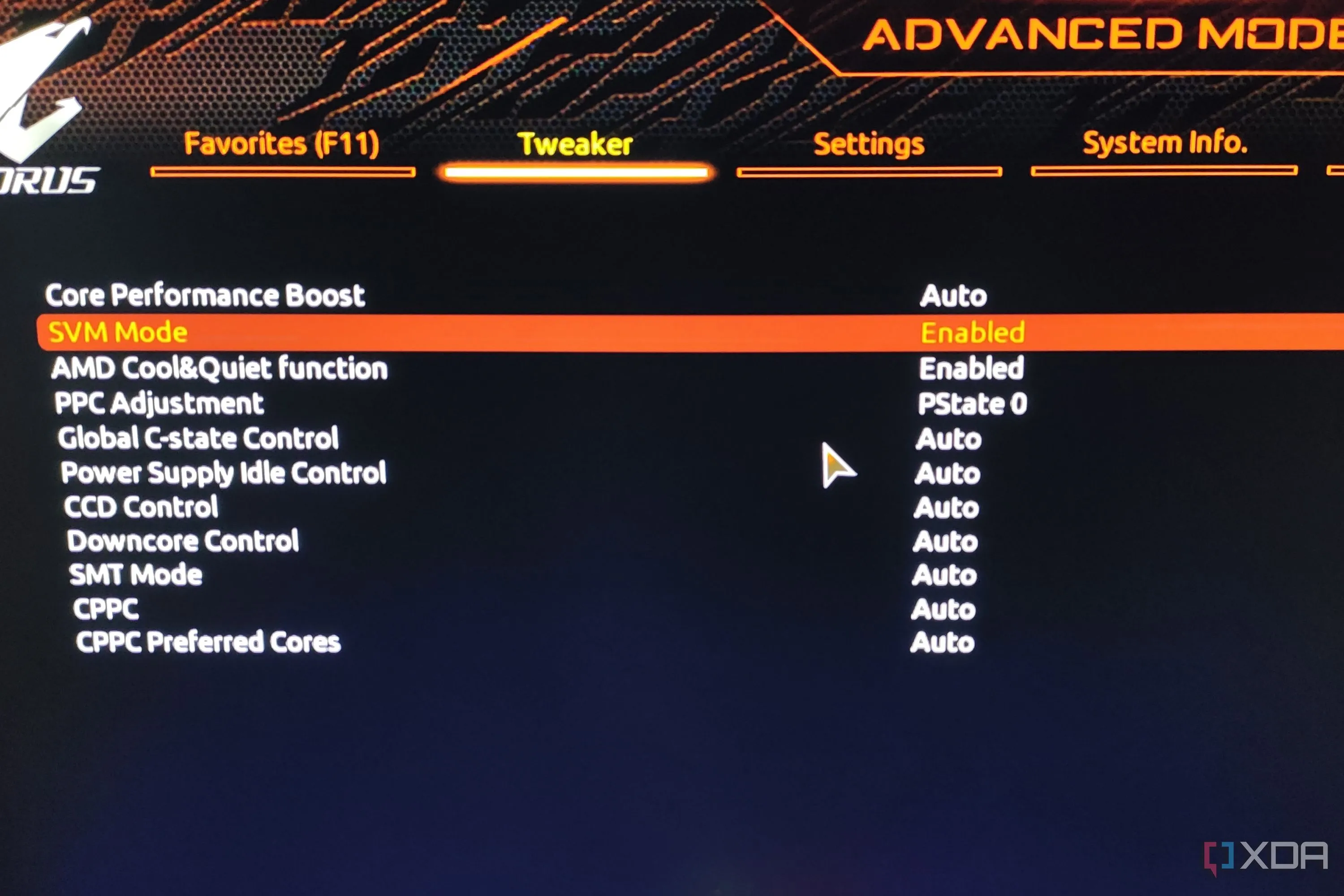 Kích hoạt chế độ SVM (Virtualization Mode) trong cài đặt BIOS của bo mạch chủ Gigabyte Aorus để hỗ trợ ảo hóa cho Qubes OS.
Kích hoạt chế độ SVM (Virtualization Mode) trong cài đặt BIOS của bo mạch chủ Gigabyte Aorus để hỗ trợ ảo hóa cho Qubes OS. - Tùy chọn IOMMU có thể khó tìm hơn một chút, nhưng thường nằm trong tab Advanced CPU Configuration (bên trong AMD CBS) hoặc trong phần Miscellaneous settings.
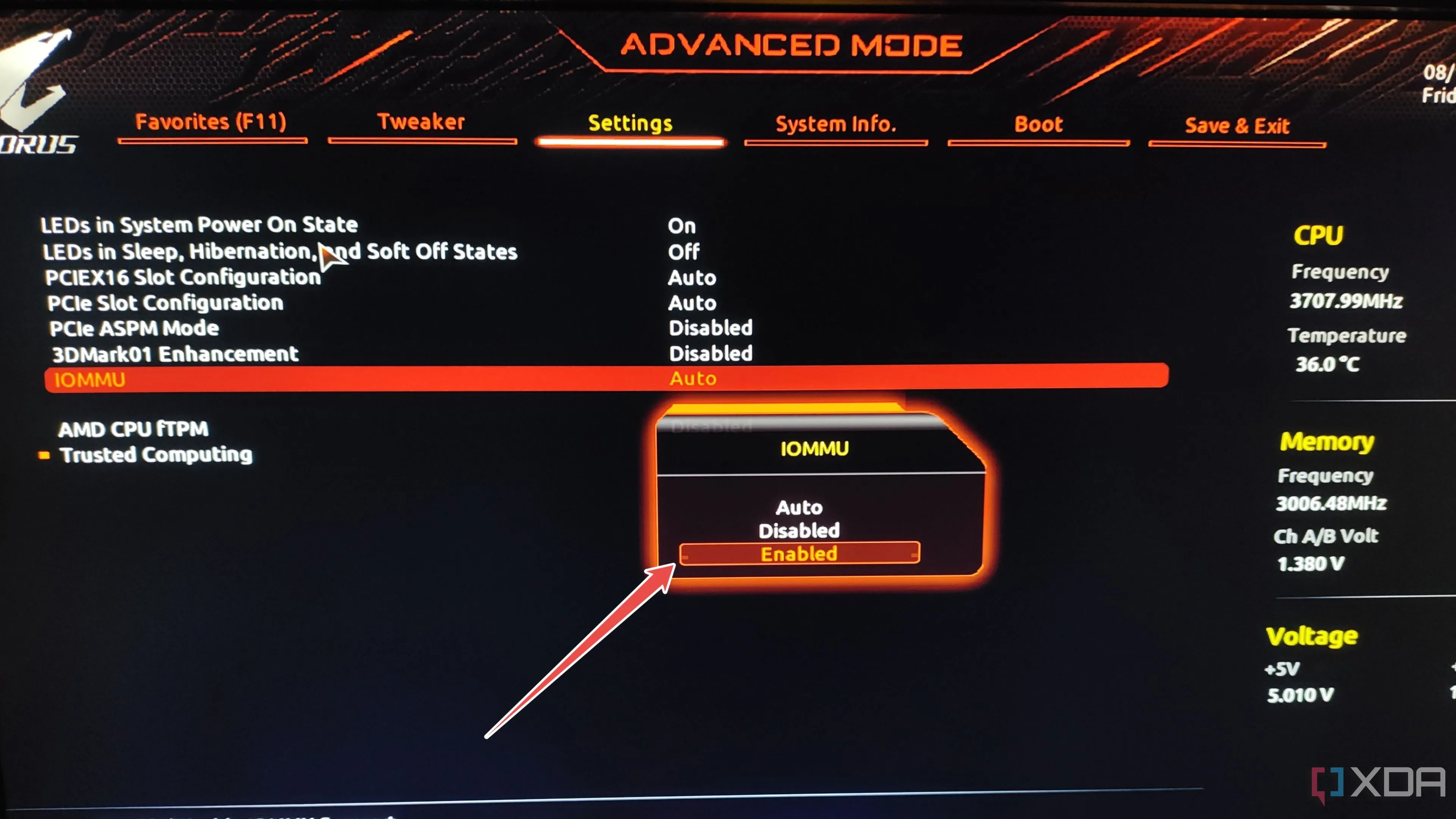 Bật tính năng IOMMU trong cài đặt BIOS để Qubes OS có thể phân tách các thiết bị I/O.
Bật tính năng IOMMU trong cài đặt BIOS để Qubes OS có thể phân tách các thiết bị I/O. - Lưu các thay đổi trước khi thoát BIOS/UEFI.
Tiến hành cài đặt Qubes OS
Khi PC của bạn khởi động lại, nó sẽ tải trình cài đặt Qubes OS và bạn có thể tiếp tục quá trình thiết lập.
-
Chọn tùy chọn Test media and install Qubes OS và nhấn Enter.
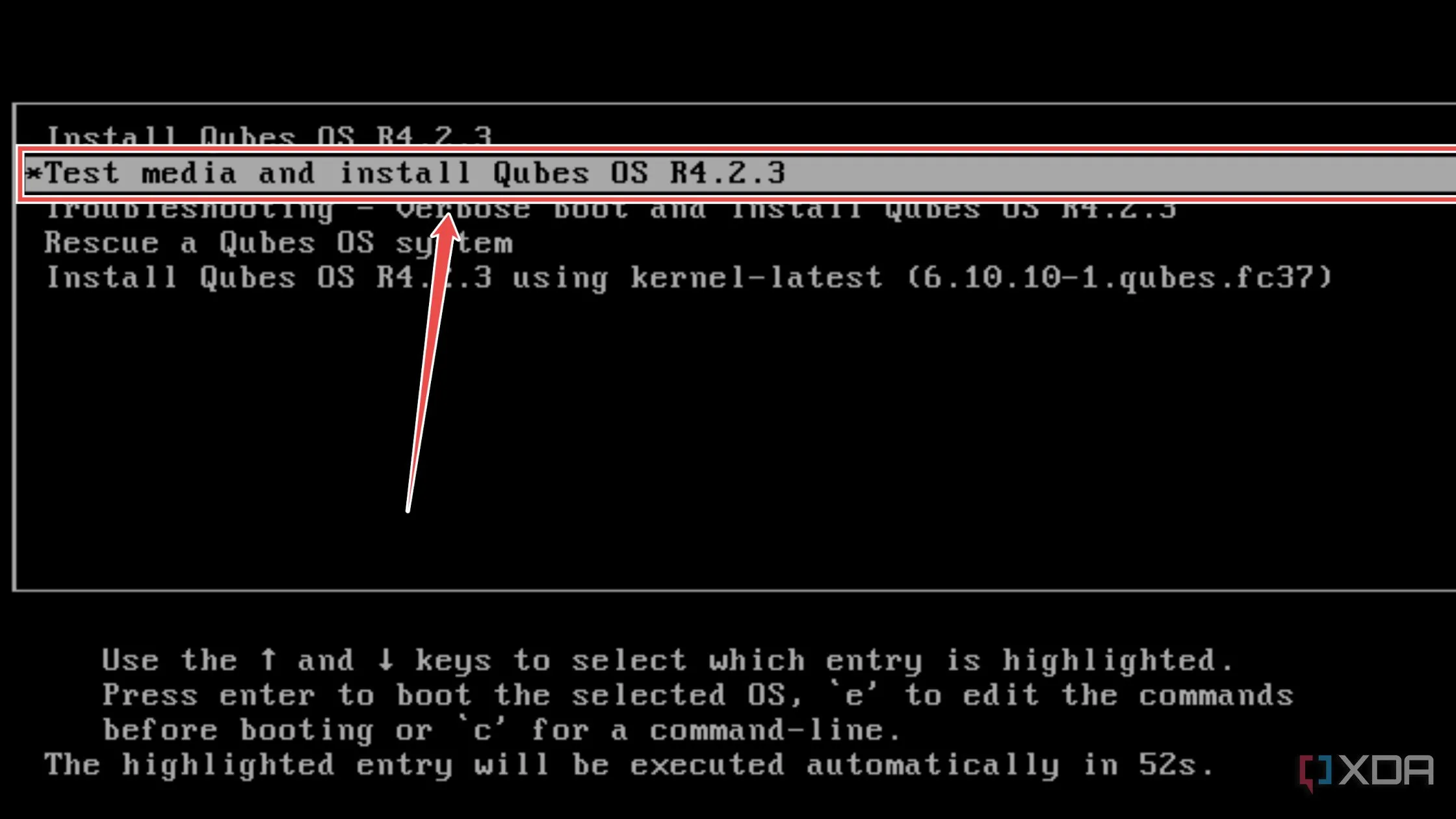 Chọn tùy chọn "Test media and install Qubes OS" trong màn hình khởi động đầu tiên để bắt đầu quá trình cài đặt.
Chọn tùy chọn "Test media and install Qubes OS" trong màn hình khởi động đầu tiên để bắt đầu quá trình cài đặt. -
Chọn ngôn ngữ giao diện và nhấn Continue.
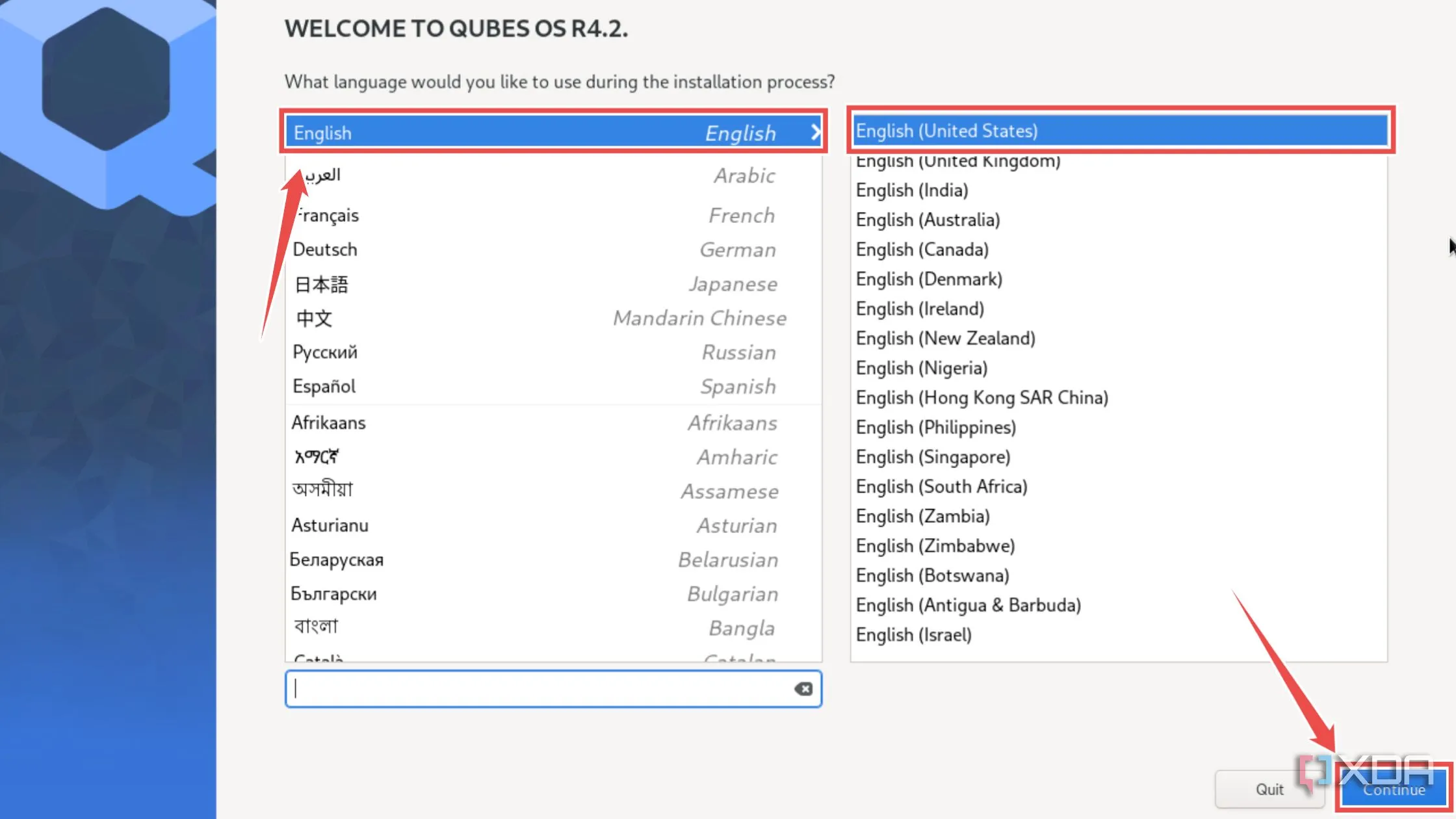 Chọn ngôn ngữ sử dụng cho trình cài đặt Qubes OS trong bước đầu tiên.
Chọn ngôn ngữ sử dụng cho trình cài đặt Qubes OS trong bước đầu tiên. -
Để chọn ổ đĩa lưu trữ cho hệ điều hành, nhấp vào Installation Destination.
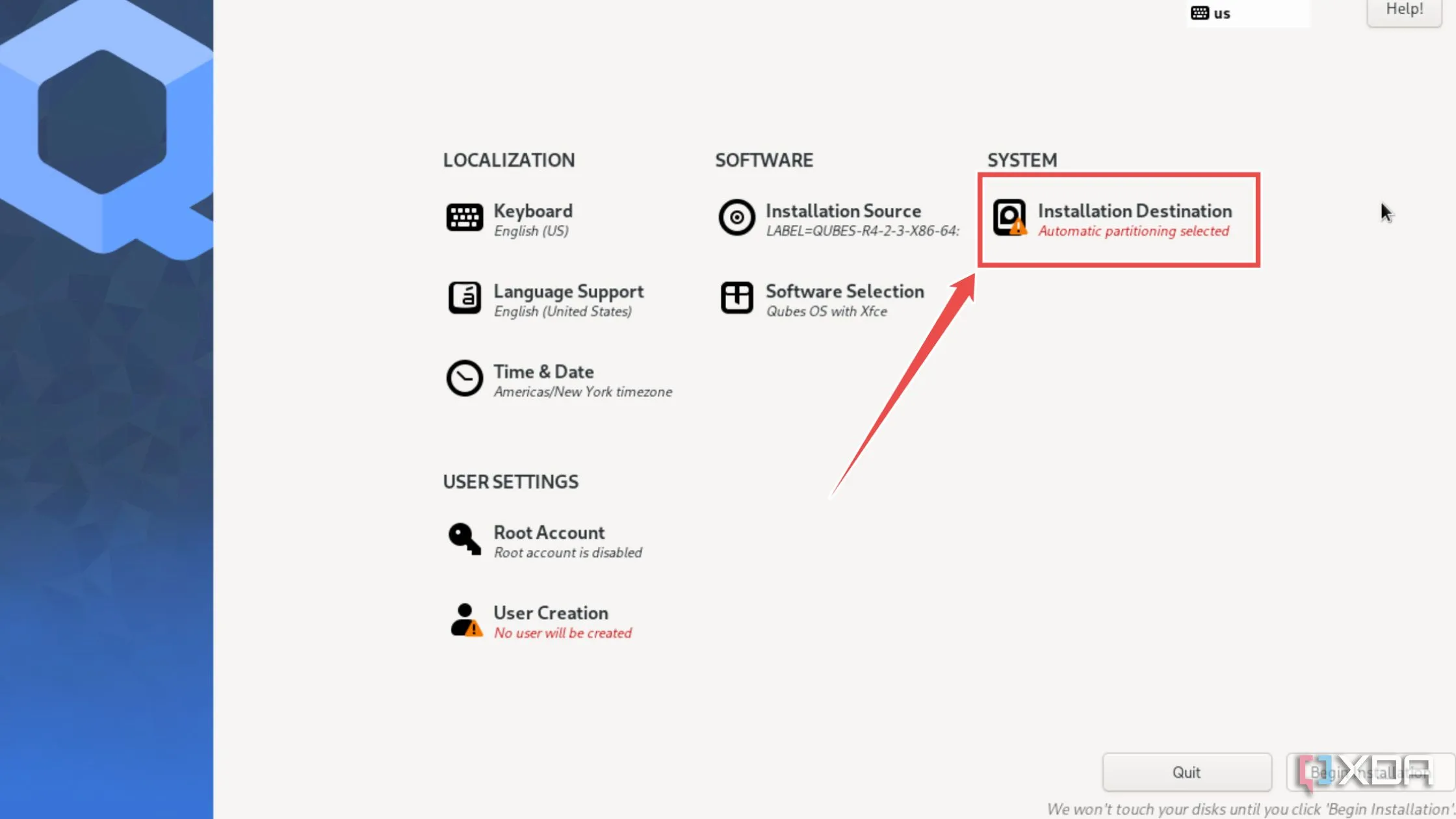 Chọn "Installation Destination" để chỉ định ổ đĩa cài đặt cho Qubes OS.
Chọn "Installation Destination" để chỉ định ổ đĩa cài đặt cho Qubes OS. -
Chọn ổ đĩa mong muốn của bạn trong phần Local Standard Disks và nhấn Done.
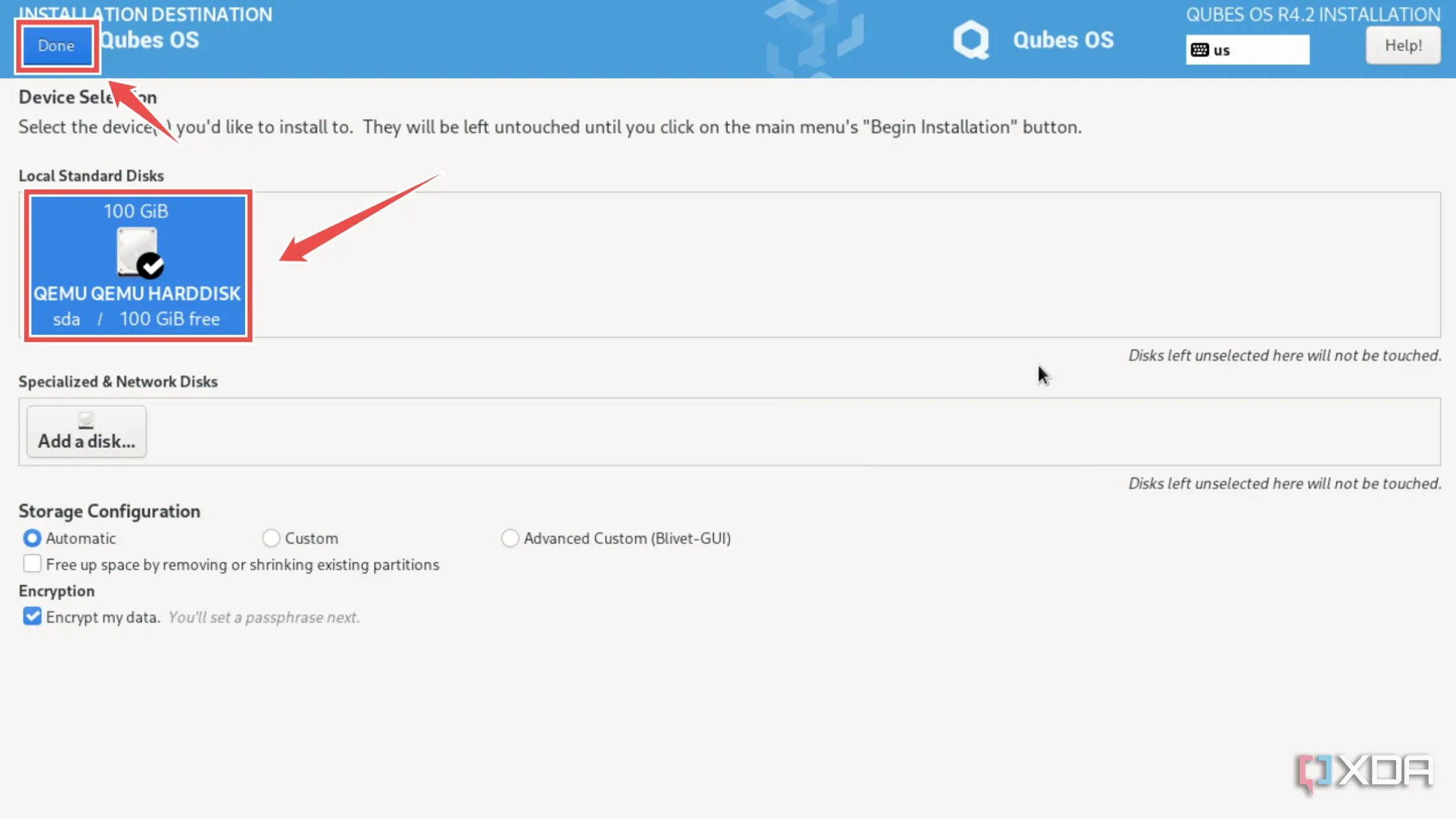 Chọn ổ đĩa lưu trữ mong muốn trong danh sách "Local Standard Disks" để cài đặt Qubes OS.
Chọn ổ đĩa lưu trữ mong muốn trong danh sách "Local Standard Disks" để cài đặt Qubes OS.Để tăng cường bảo mật, bạn có thể mã hóa ổ đĩa lưu trữ bằng cách đặt một Passphrase.
-
Nhấp vào tab User creation.
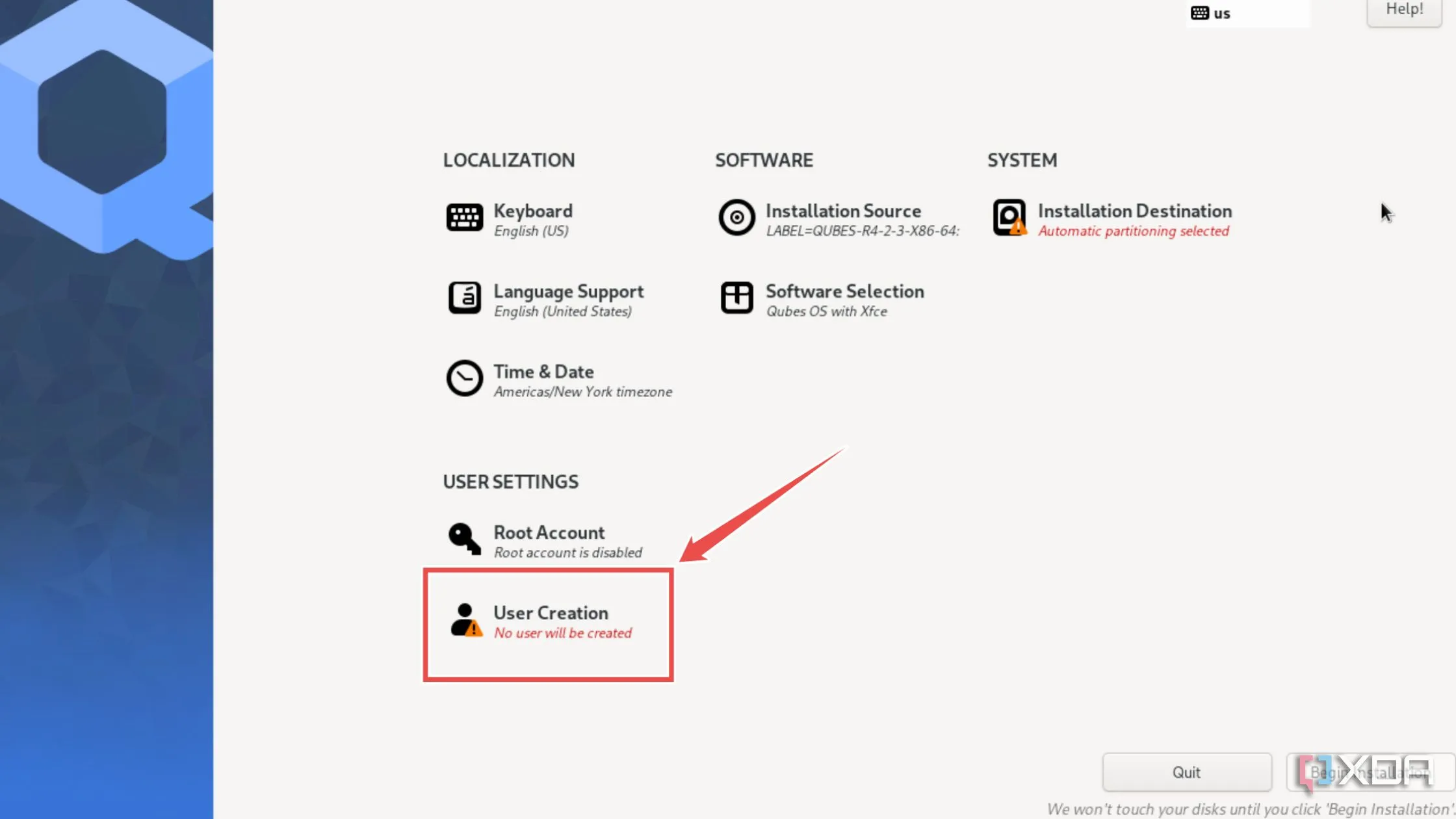 Chọn tab "User creation" để thiết lập thông tin tài khoản người dùng cho Qubes OS.
Chọn tab "User creation" để thiết lập thông tin tài khoản người dùng cho Qubes OS. -
Điền Full Name, Username, và Password trước khi nhấn Done.
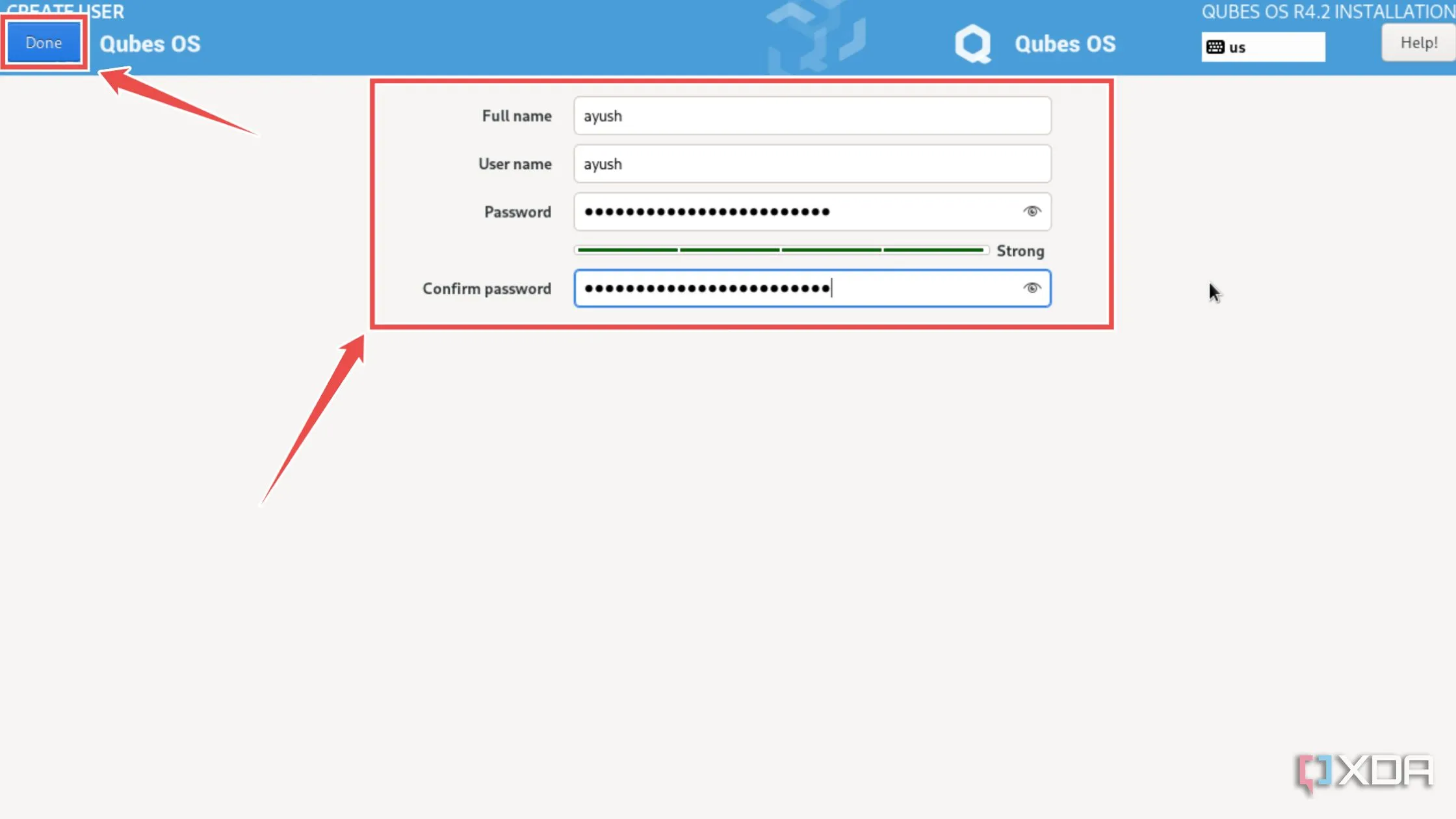 Nhập tên đầy đủ, tên người dùng và mật khẩu để tạo tài khoản trong quá trình cài đặt Qubes OS.
Nhập tên đầy đủ, tên người dùng và mật khẩu để tạo tài khoản trong quá trình cài đặt Qubes OS. -
Nhấn nút Begin Installation và đợi trình cài đặt thiết lập Qubes OS trên hệ thống của bạn.
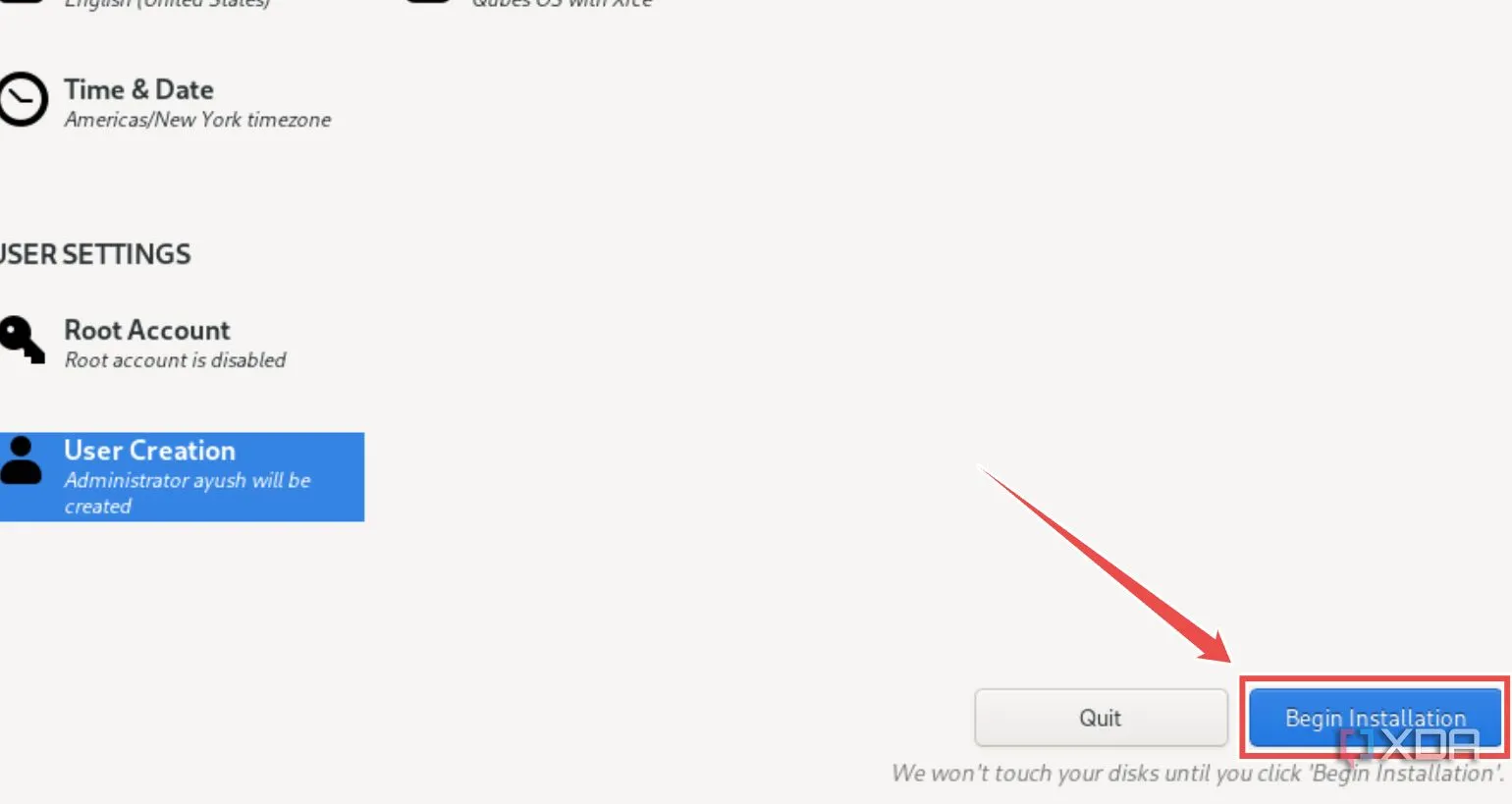 Nhấn nút "Begin Installation" để bắt đầu quá trình cài đặt hệ điều hành Qubes OS lên máy tính.
Nhấn nút "Begin Installation" để bắt đầu quá trình cài đặt hệ điều hành Qubes OS lên máy tính.Nhấn Reboot system khi quá trình cài đặt hoàn tất trước khi rút USB ra khỏi PC.
-
Khi PC khởi động, nhấp vào tùy chọn System.
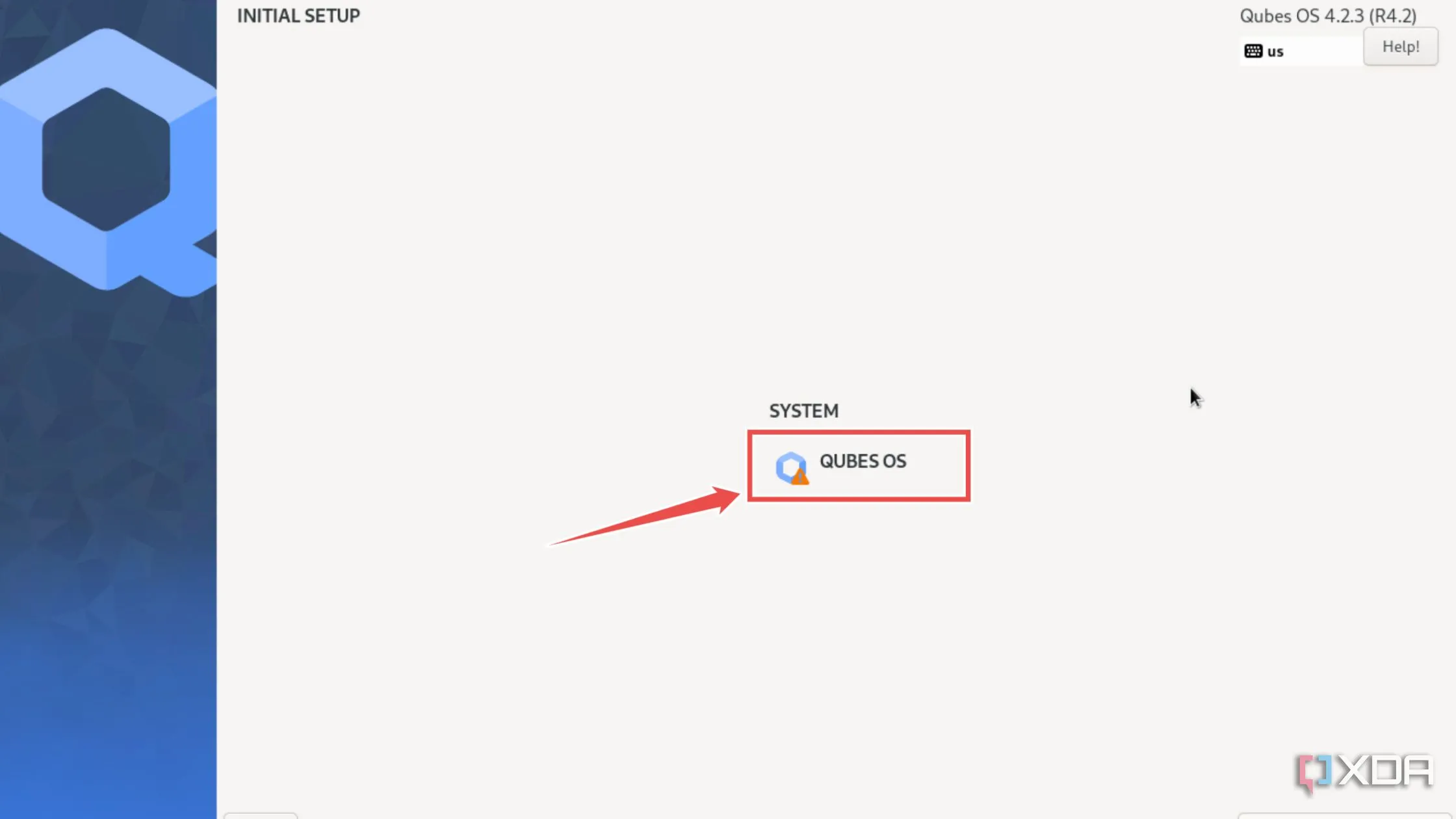 Nhấn vào tùy chọn "System" trong màn hình cấu hình Qubes OS sau khi cài đặt hoàn tất.
Nhấn vào tùy chọn "System" trong màn hình cấu hình Qubes OS sau khi cài đặt hoàn tất. -
Điều chỉnh các cài đặt templates, configuration, và thin pool theo ý muốn trước khi nhấp vào Done.
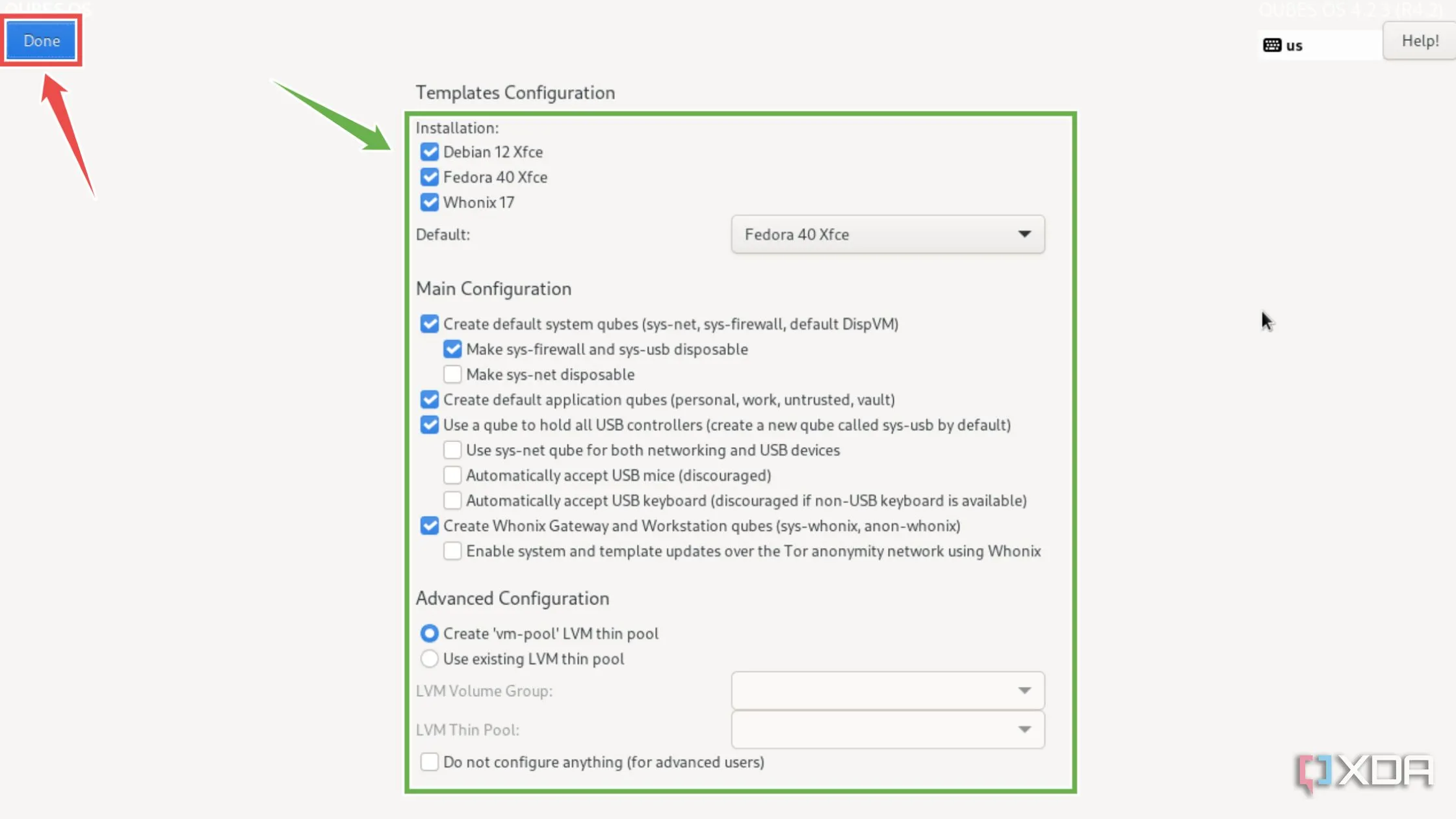 Cấu hình các tùy chọn cho Qubes OS như templates, network và thin pool trong cửa sổ cài đặt.
Cấu hình các tùy chọn cho Qubes OS như templates, network và thin pool trong cửa sổ cài đặt. -
Nhấn Finish Configuration để hoàn tất cài đặt Qubes OS.
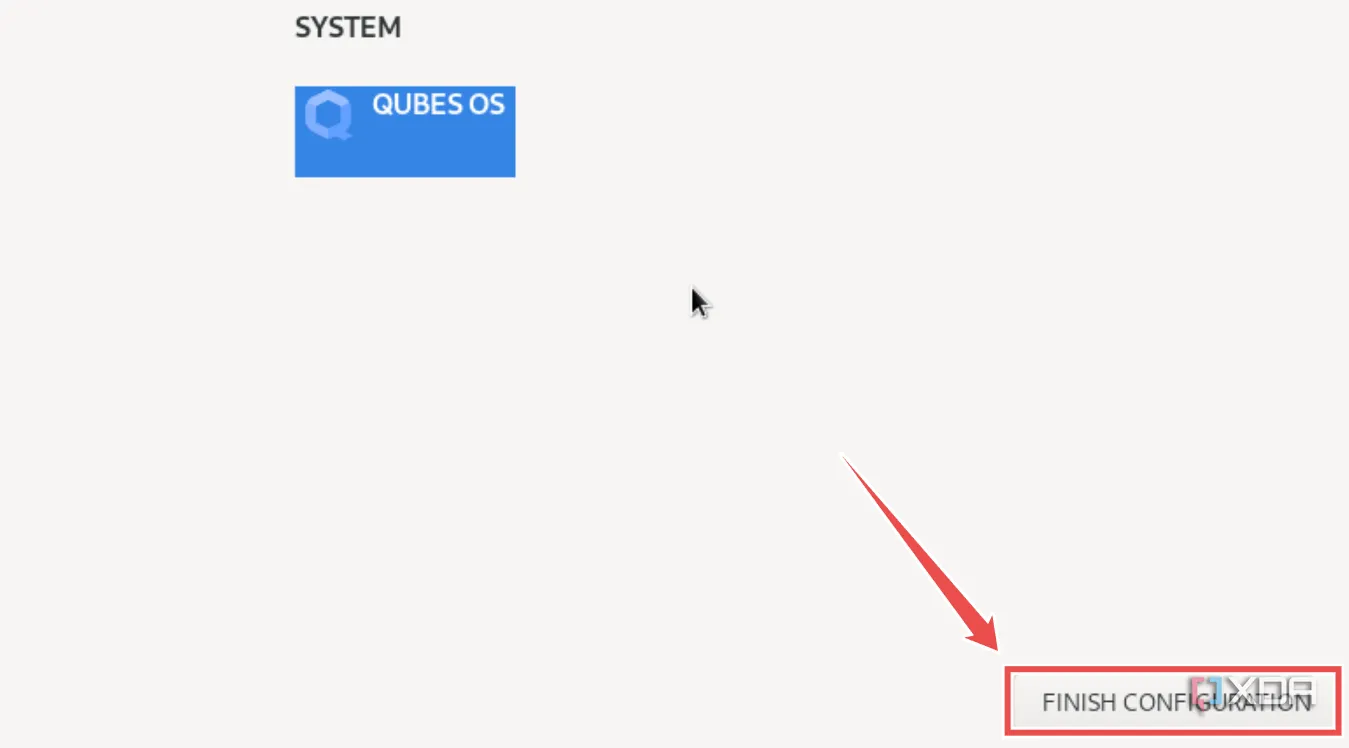 Hoàn tất cấu hình và cài đặt Qubes OS bằng cách nhấn nút "Finish Configuration".
Hoàn tất cấu hình và cài đặt Qubes OS bằng cách nhấn nút "Finish Configuration".
Bắt đầu làm quen với Qubes OS
Không giống như các bản phân phối Linux khác, Qubes OS có thể có đường cong học hỏi khá dốc, đặc biệt nếu bạn chưa bao giờ làm việc với các nền tảng ảo hóa. Dưới đây là một số mẹo để giúp bạn bắt đầu với hệ điều hành này:
Khám phá giao diện và các “qube” cơ bản
- Khi bạn nhấp vào nút Start (hay còn gọi là nút Qubes), bạn sẽ thấy một số “cube” chứa các ứng dụng được cài đặt sẵn. Mỗi “cube” này đại diện cho một qube khác nhau.
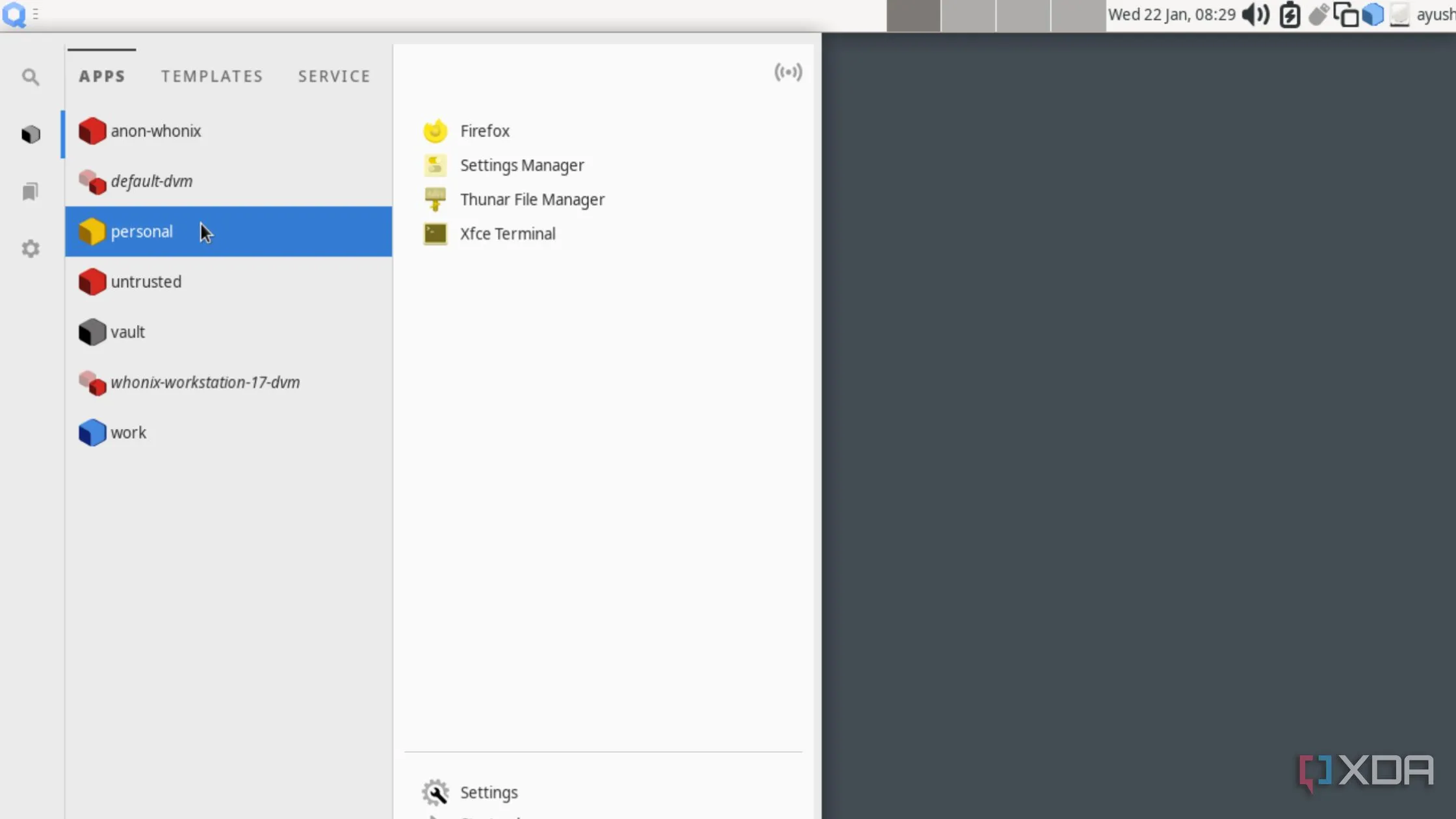 Các ứng dụng được cài đặt sẵn và phân loại theo từng qube khác nhau trong menu Start của Qubes OS.
Các ứng dụng được cài đặt sẵn và phân loại theo từng qube khác nhau trong menu Start của Qubes OS. - Một số ứng dụng, chẳng hạn như Firefox, có thể xuất hiện trong nhiều qube khác nhau, mặc dù các đặc quyền có sẵn cho ứng dụng có xu hướng khác nhau giữa các môi trường. Điều này cho phép bạn sử dụng cùng một ứng dụng nhưng với mức độ tin cậy và bảo mật khác nhau.
Các công cụ quản lý “qube” mạnh mẽ
Để cấu hình một qube theo ý muốn của bạn, hãy nhấp vào nút Settings. Thao tác này sẽ mở ra một cửa sổ mới, nơi bạn có thể sửa đổi mọi thứ từ template OS, ứng dụng, thiết bị I/O, đến lượng lõi ảo (virtual cores) và bộ nhớ (RAM) được cấp phát cho qube.
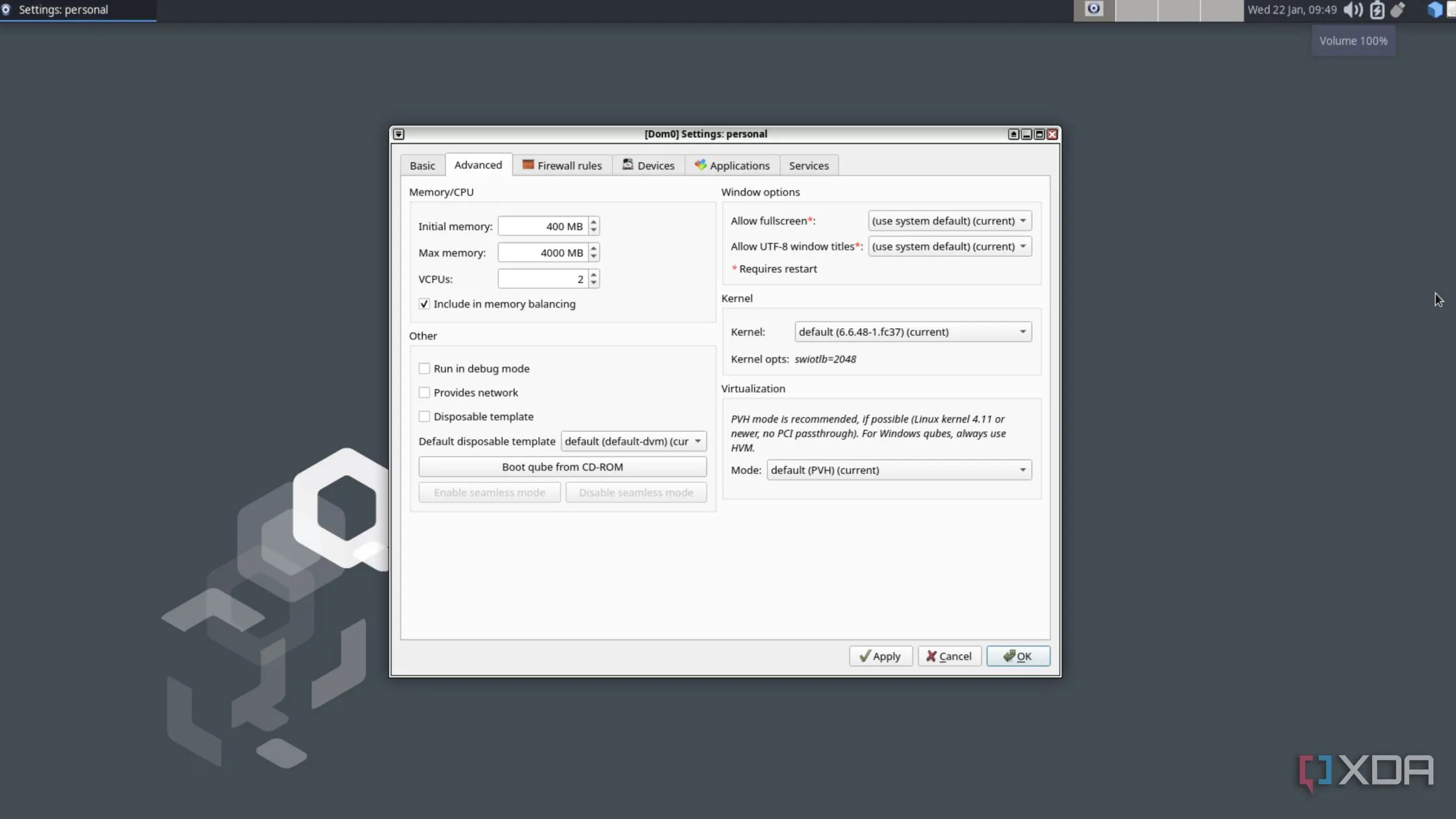 Cửa sổ cài đặt chi tiết của một qube trong Qubes OS, cho phép tùy chỉnh template, ứng dụng và tài nguyên.
Cửa sổ cài đặt chi tiết của một qube trong Qubes OS, cho phép tùy chỉnh template, ứng dụng và tài nguyên.
- Nếu bạn muốn tạo một môi trường cô lập hoàn toàn mới, bạn có thể thực hiện điều đó với tùy chọn Create New Qube bên trong phần Qubes Tools của menu Start.
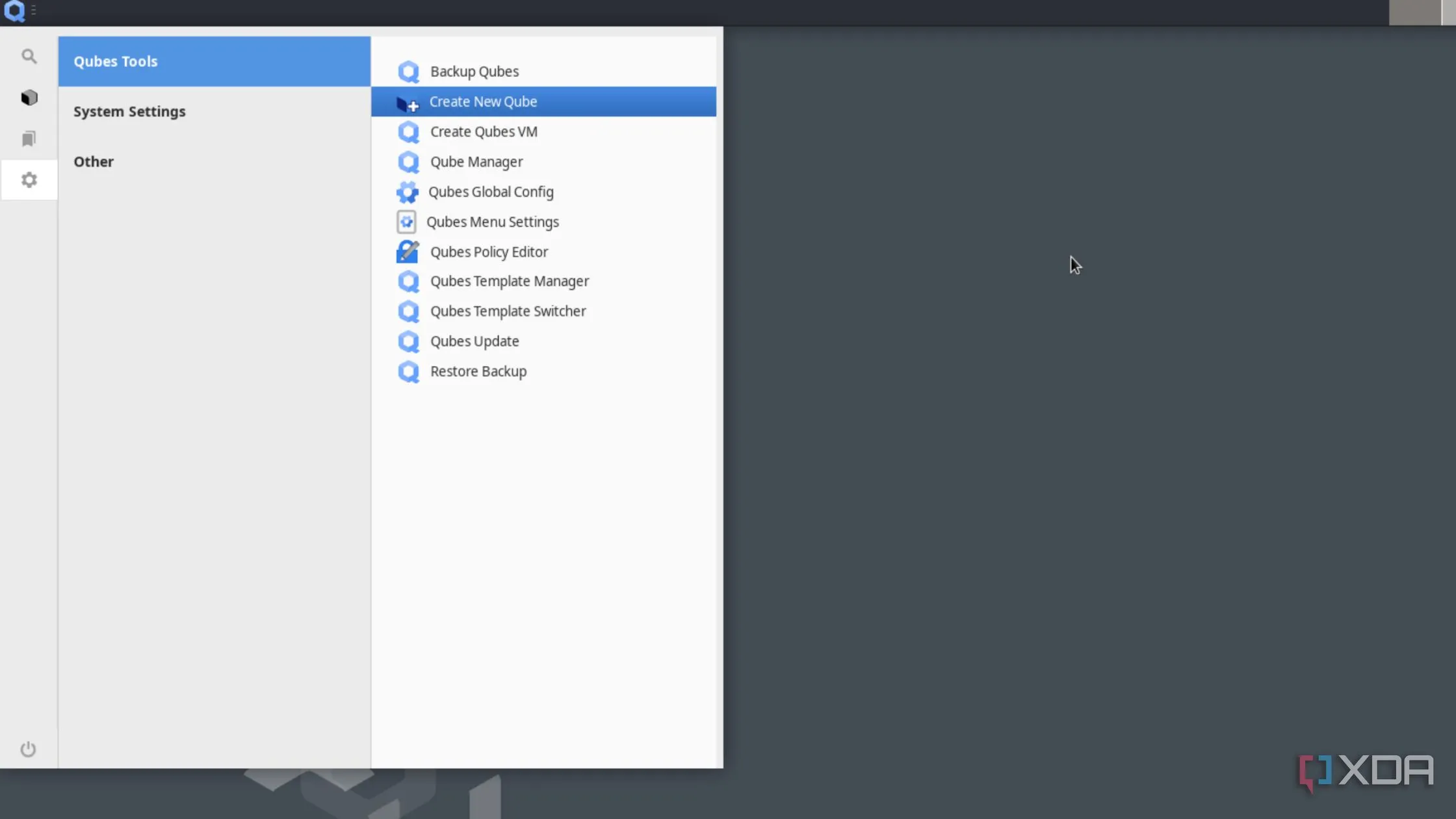 Tùy chọn "Create New Qube" trong mục "Qubes Tools" của menu Start, dùng để tạo môi trường cô lập mới.
Tùy chọn "Create New Qube" trong mục "Qubes Tools" của menu Start, dùng để tạo môi trường cô lập mới. - Bạn có thể sử dụng tùy chọn Qube Manager để theo dõi tất cả các qube trong hệ thống của mình, bao gồm trạng thái hoạt động và tài nguyên sử dụng.
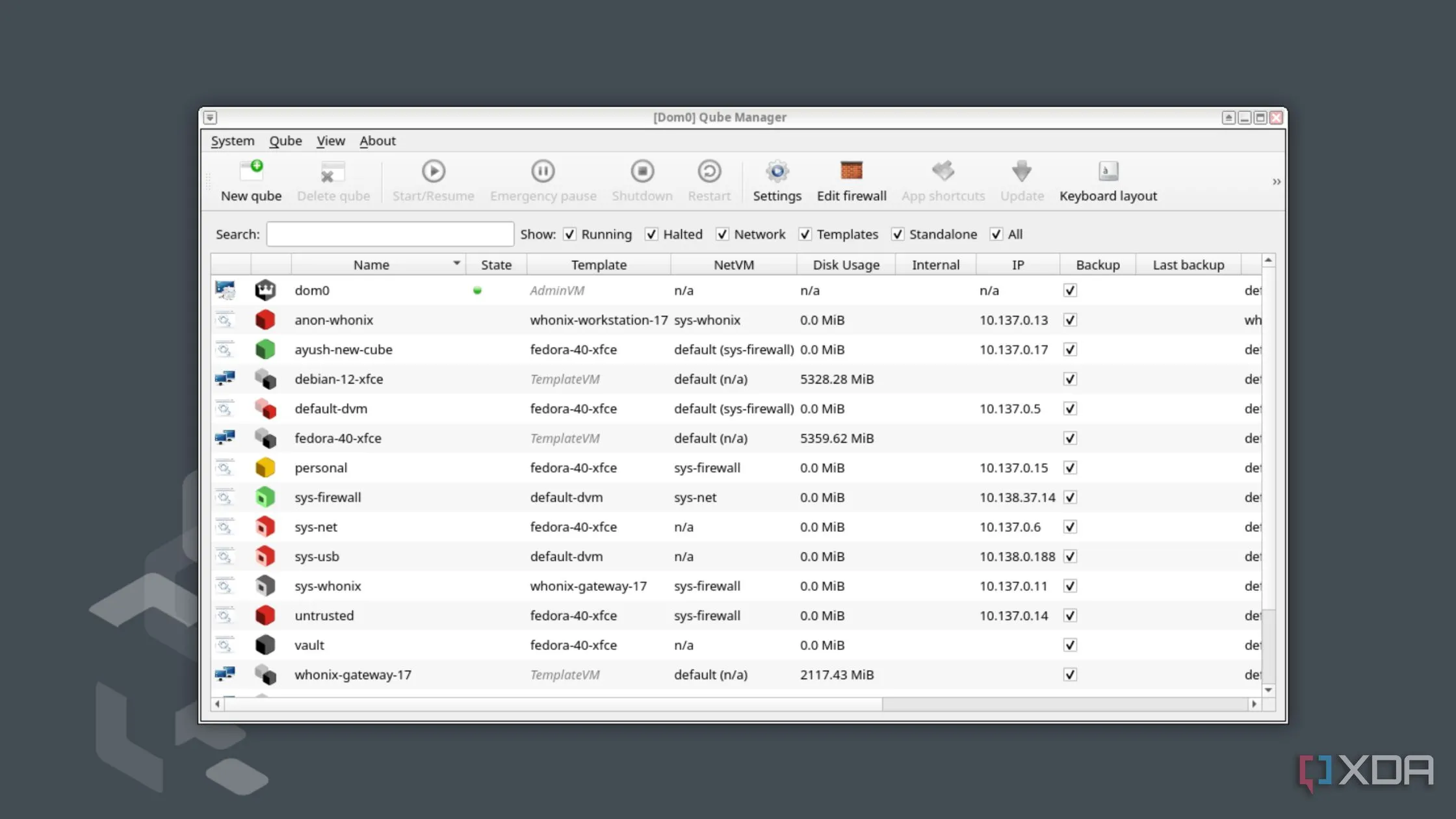 Giao diện Qube Manager hiển thị danh sách và trạng thái của tất cả các qube đang hoạt động trên hệ thống Qubes OS.
Giao diện Qube Manager hiển thị danh sách và trạng thái của tất cả các qube đang hoạt động trên hệ thống Qubes OS. - Hãy nhớ rằng, dom0 là qube trung tâm điều khiển hoạt động của tất cả các môi trường khác, và bạn nên để nó yên để tránh làm tổn hại đến bảo mật hệ thống của mình. Việc can thiệp vào dom0 có thể phá vỡ mô hình bảo mật của Qubes OS.
- Cuối cùng, Qubes Template Manager là một cài đặt hữu ích khác, cho phép bạn chuyển đổi, tải xuống và truy cập các template hệ điều hành khác nhau cho các qube của mình, mang lại sự linh hoạt cao trong việc tùy chỉnh.
Kết luận
Qubes OS thực sự là một giải pháp đột phá cho những ai ưu tiên bảo mật và quyền riêng tư trong môi trường kỹ thuật số đầy rẫy rủi ro hiện nay. Bằng cách cô lập mọi ứng dụng và dịch vụ vào các môi trường riêng biệt, Qubes OS cung cấp một lá chắn mạnh mẽ chống lại các mối đe dọa trực tuyến. Nếu bạn đang tìm kiếm một hệ điều hành vượt trội về khả năng bảo vệ dữ liệu và hoạt động cá nhân, Qubes OS xứng đáng là một lựa chọn hàng đầu.
Để tối đa hóa lợi ích từ Qubes OS, đặc biệt là về an ninh và quyền riêng tư, chúng tôi khuyến nghị bạn nên tạo một qube riêng với template Whonix và cấu hình các quy tắc tường lửa được tăng cường. Tuy nhiên, hãy lưu ý rằng việc chạy tất cả ứng dụng trong môi trường ảo hóa có thể ảnh hưởng một chút đến hiệu năng so với các hệ điều hành truyền thống. Mặc dù vậy, sự đánh đổi này là hoàn toàn xứng đáng nếu bạn đặt mục tiêu bảo mật lên hàng đầu. Hãy bắt đầu khám phá Qubes OS ngay hôm nay để trải nghiệm một cấp độ bảo mật mới cho máy tính của bạn!